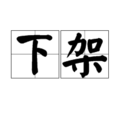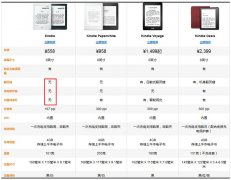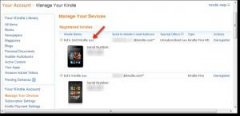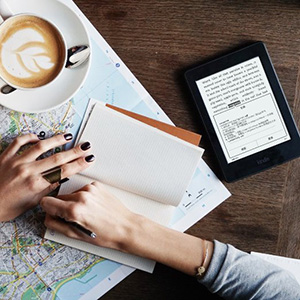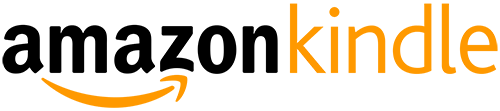Kindle Paperwhite的N多个使用小技巧
Kindle Paperwhite的45个使用小技巧:
开始设置和阅读资源
1. KPW 客服网站:Kindle Paperwhite help section 你可以在这里设定你的PW,也可以联系客服。
2. 说明书:Kindle Documentation 可以从这里下载说明说,是pdf文件,中文的。
3. 美版取消广告:可以去Manage Your Devices,Editing the Special Offers,不过要取消广告需要花20刀加税。(个人觉得没什么需要,毕竟看书时候不会出现广告的,Amazon赚钱方式还是蛮人性化的。)
4. 睡眠模式:点击开机键,然后放开,就会进入睡眠模式。屏幕会显示广告(WIFI版)或则屏保。(3G版)
5. 关机:按住开机键7秒钟,然后放开。关机啥都不显示。
6. 重启:按住开机键约20秒,然后放开。Kindle的图标和进程图会显示。如果你的kindle一旦出现缓慢或则不正常,建议你首先重启。
7. 以下是免费的kindle英文版电子书网站
8. Kindle每天优惠:Kindle Daily Deals 这些都是打折的。大部分是1.99刀。
9. 适合kindle PW 的游戏:Games不过大部分要收费的。
10. 如何免费从图书馆借书:Library tutorial对国内的朋友不适用,毕竟大家没有途径办图书卡,不过网上这么多书也够了。(看2000本书泡美国总统女儿这种事情,毕竟少数,哈哈。)
Kindle PW设定
11. 为你的机器改名:你可以改变左上角显示的名字。Settings > Personalize your Kindle > Device Name。也可以在Amazon网站里Manage Your Devices改。
12. 修改kindle邮箱:所有的kindle用户都会有个免费的kindle邮箱,可以用来储存传输个人文件和书籍。这个邮箱可以通过Personal Documents Settings修改。
13. 显示语言选项:kindle PW支持多语言,你可以通过Settings >Device Options > Language and Dictionaries修改。
14. 字典选项:你也可以从Settings >Device Options > Language and Dictionaries修改你的字典选项,你不一定需要使用kindle自带的,也可以从kindle store下载其他的。KPW自带现代英汉词典,新华词典,还有oxford的英语词典。
15. 检查你的存储空间:你可以去settings >Device Info 查看你的剩余存储空间。
16. 家长控制:如果你家有小朋友用kindle,你可以从Settings里打开parental controls,这样你就可以对浏览器,kindle store,还有你的储存文件设置访问权限。
17. 密码保护:可以在settings里设置密码保护,如此一来,每次打开你的kindle,你都必须输入密码。(不过个人觉得,相比较于前几代的kindle,PW的触屏能力有很大提升,所以密码也很方便。)
18. 飞行模式:无线和飞行模式,可以从settings里开关。
KPW使用技巧
19. 绕过屏保广告:如果你不想花费20刀买无广告版,也不想在睡眠模式下看到屏保广告,你可以直接关机(根据#5),仅仅多花几秒钟而已,在你开机时也不用划屏解锁。(不过个人觉得没必要,amazon的屏保做的挺唯美的。)
20. 移除在主页的推荐书:在你浏览主页时会发现,amazon在底部放了4本推荐书籍,占有了大量空间,你可以从授权parental controls,点击 restricting the Kindle Store。这样你就可以更加方便的浏览你的存书。
21. 主页面导航:你可以点击主页面的页码,(不是非常明显的,有点小)然后可以选择跳到其他页码或则字母表。
22. 阅读进程:在主页,每本电子书下方,会有显示你阅读的进程。
23. 截屏:想要截取保存的画面,你只需要同时点击左上角和右下角,或则右上角和左上角(斜对角) ,他们就会保存在kindle硬盘中,你只需要和电脑连接,就可以取得。
24. 超链接:KPW中的电子书超链接是激活状态的, 你只需要点击就可以激活,尽管链接只是普通文字。你可以通过把Back Button返回。
25. 历史记录:在Menu 里的Back Button不仅仅可以当做返回键,当你大幅度的跳跃文章时,Back Button会记住你所去过的地方,并带你返回。
26. 重置阅读进程:打开电子书,在Search Box中打入ReadingTimeReset,就可以重置。
27. 固件更新:通常来说,kindle的固件跟新都是自动的,但是如果没有WIFI的同学可以通过Kindle firmware updates更新你kindle的固件。
28. 阅读错误举报:当你在阅读中发现排版错误或则其他,加亮,然后从more section中选择"Report Content Error"。
29. 全屏和部分显示:在Settings > Reading Options里,你可以选择full or partial page refresh。Partial更加快速,而且仅仅每6页才有闪屏。但是Full的文字显示更加的清晰。这看你个人的选择。
30. 阅读杂志:当你阅读或杂志时,如果有想跳跃的页数,你可以通过手指向上翻以达到翻页的效果,向下翻达到返回的效果,就跟你翻阅笔记本一样,十分方便。
31. 发送到kindle:amazon提供Send to Kindle apps,可以很方便的发送个人文档和电子书到kindle。
32. 格式转化:amazon会免费帮你提供格式转化,你只需要使用 #31的app,或则把需要转化的文件发送到你的免费kindle email去。你也可以自己转化,具体方式可以从Kindle Format Conversion Guide中了解。
33. 电子书阅读指示:在你阅读电子书时,你会发现书的左下角有个时间,这就是KPW根据你以前的阅读速度,推测出你还需要多久时间读完此书。(是KPW独有的新功能)
34. 图片放大功能:你可以按住书中的图片以达到放大的效果。
35. 图表移动:有时候如果你想更好的观看图表,你可以按住所需图片,kindle会有panning option,这样你就可以更直观的观察。
36. 搜索:当你使用搜索功能时,在搜索栏里,你可以选择不同的搜索引擎包括My Items, Kindle Store, Dictionary, or Wikipedia。
37. 永久的删除文件:你可以直接永久的从kindle中删除外加载的内容,但是如果这个kindle 文档只能移到kindle 储存空间(云端)保存,你就必须到Manage Your Kindle去删除这个文件。
38. 添加书签:在阅读中,你可以通过点击右上角的页面以快速添加或删除书签。
39. Kindle highlights:你可以通过your Kindle highlights来编辑你的highlight和注释。
40. 推送网页到KPW:Amazon最近为Google Chrome web browser发布了Send to Kindle web browser extension,允许用户直接推送网页文章到kindle。
附加功能
41. KPW越狱:你可以通过这链接了解到一切有关越狱的信息:MobileRead.
42. 拆装:你可以通过disassembly video观看内部拆装的视频。(心痛呀。)
43. 皮肤:你可以从DecalGirl.com购买KPW皮肤,实体图可以看Sample。国内用户可以去淘宝上面搜搜。
44. 官方套:KPW的官方套在右下角有磁铁,当你打开或合上时会主动唤醒或则睡眠你的Kindle。(具体是右下角还是右中心不是很了解,个人买了个Ink Blue的。)
45. 自制的磁铁外套:如果你已经有了KPW的外套,你可以通过在右下角加入小磁铁以达到自动唤醒,睡眠你kindle的功能。(没试过,有条件的同学可以试下。)
原版英文链接:http://blog.the-ebook-reader.com/2012/10/28/kindle-paperwhite-tips-and-shortcuts-guide/
-
Kindle 最新热点

-
Kindle 最关注焦点